
Se você usou as compilações mais antigas do Windows 11, talvez conheça o Focus Assist, um recurso que bloqueia notificações de distração. O assistente de foco também é visto em versões mais antigas do Windows, mas o Windows 11 adicionou algumas novas opções ao recurso.
Estamos falando do Focus Assist porque com o Windows 11 22H2, a Microsoft mudou o nome do recurso Focus Assist. O Focus Assist agora é chamado de ‘Não perturbe’ e oferece os mesmos benefícios.
Junto com a mudança de nome, a Microsoft também ajustou a interface do Não perturbe e adicionou algumas novas opções. Todas as notificações serão enviadas diretamente para o centro de notificações quando você habilitar o modo Não perturbe no Windows 11.
Etapas para ativar o modo Não perturbe no Windows 11
Abaixo, compartilhamos um guia passo a passo sobre como habilitar o modo Não perturbe no Windows 11 para interromper as notificações de distração. Portanto, se você estiver interessado em habilitar o modo Não perturbe no Windows 11, leia o guia certo. Vamos começar.
1. Primeiro, clique na pesquisa do Windows 11 e selecione o aplicativo Configurações.
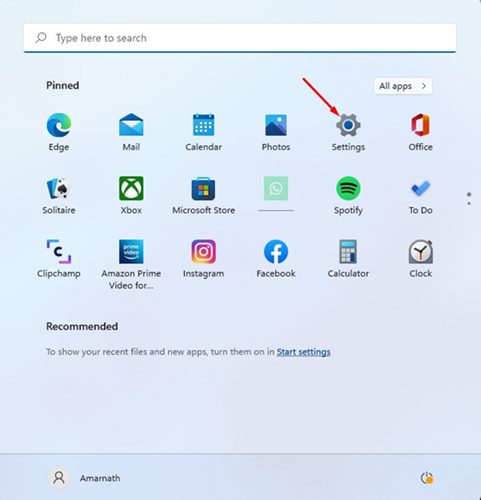
2. No aplicativo Configurações, alterne para a guia Sistema, conforme mostrado na captura de tela abaixo.
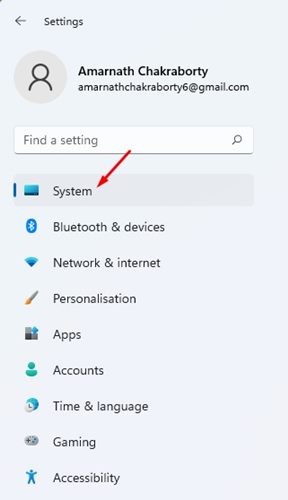
3. Agora, no painel direito, clique em Notificações.
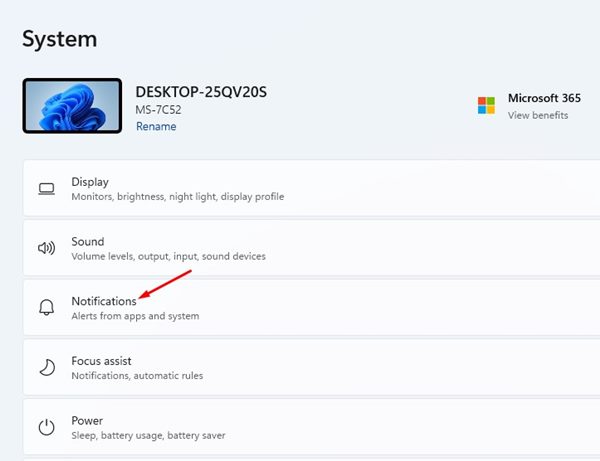
4. Em seguida, na página Notificações, ative a alternância para ‘Não perturbe’.
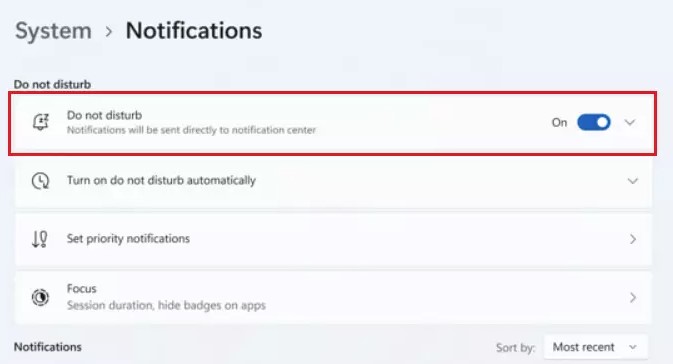
5. Uma vez ativado, expanda a seção Não perturbe. Você encontrará muitas configurações; você precisa especificar quando deseja que seu PC ative o modo Não perturbe automaticamente.
É isso! É assim que você pode habilitar o modo Não perturbe no Windows 11. Se quiser desabilitar o recurso, desative a alternância para Não perturbe na Etapa 4.
Desabilitar completamente as notificações no Windows 11
Se desejar, você pode desativar completamente as Notificações no Windows 11. Você precisa seguir algumas das etapas simples que compartilhamos abaixo.
1. Em primeiro lugar, clique no botão Iniciar do Windows 11 e selecione Configurações.
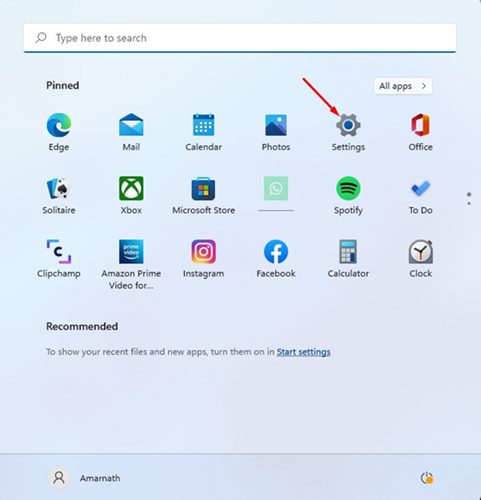
2. No aplicativo Configurações, clique na guia Sistema.
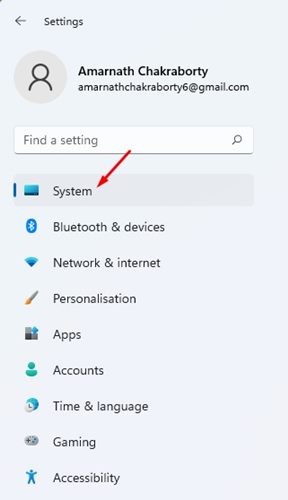
3. À direita, clique em Notificações.
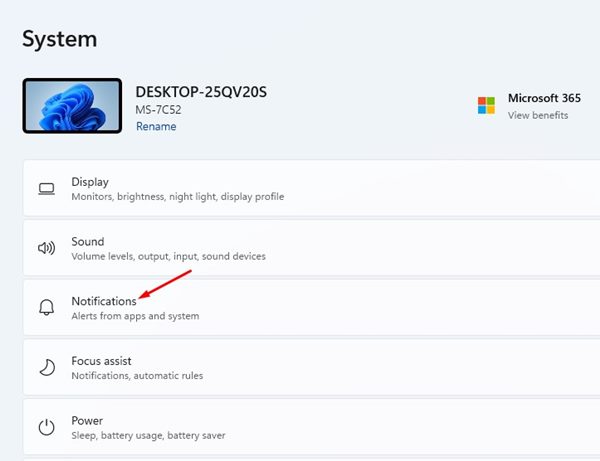
4. Desative a alternância para ‘Notificações’ na próxima tela.
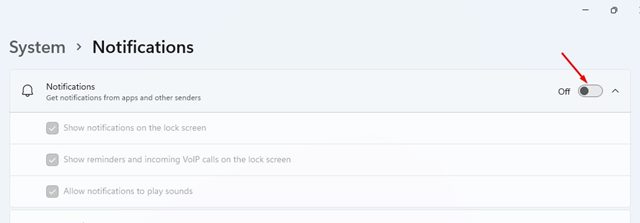
É isso! Isso desativará as notificações de aplicativos e outros remetentes e anulará as configurações de Não perturbe que você fez.
Portanto, essas são algumas das etapas simples para ativar ou desativar o modo Não perturbe no Windows 11. Você também pode desativar as notificações da Web enviadas pelos navegadores da Web em seu PC com Windows 11, além das notificações do sistema.
0 Comments